win10如何运行.net程序|win10如何运行.net程序的方法
发布时间:2018-05-12 10:02:12 浏览数: 小编:yimin
好多朋友,在更新Windows10以后,发现需要用到.Net Framework的一些软件无法使用了,下面系统族的小编就和大家分享一下操作过程。有需要的看过来。
系统推荐:雨林木风win10系统下载
1、点击桌面右下角的win建。

2、选择控制面板
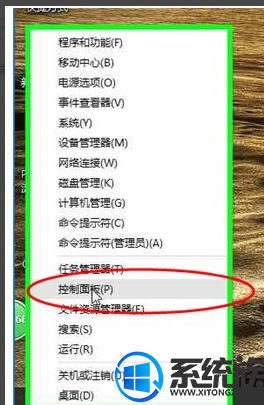
3、点击程序
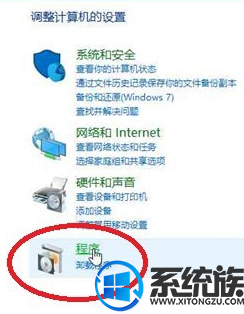
4、点击启用和关闭windows功能
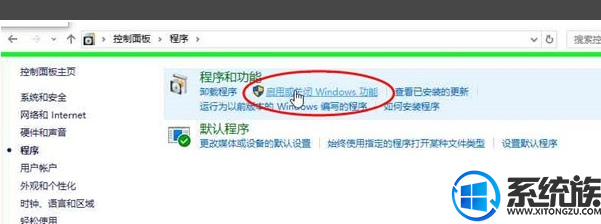
5、勾上 .NET Framework 3.5 (包括 .NET 2.0 和 3.0)和".NET Framework 4.6点击确定。
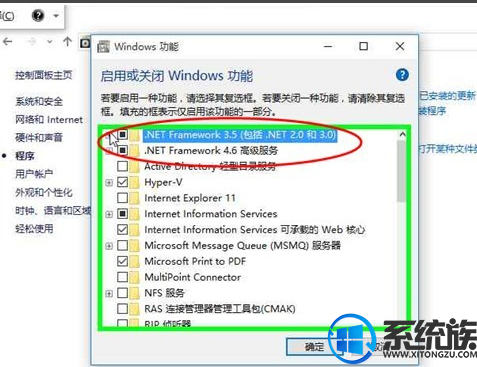
6、这是会提示,windows更改需要等几分钟。完成以后就ok了
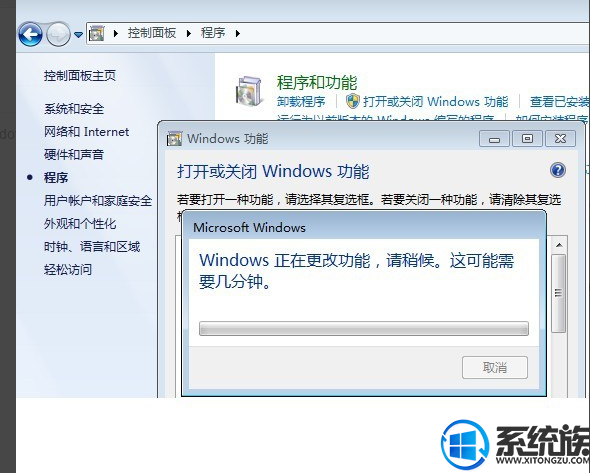
以上就是关于win10如何运行.net程序的操作方法啦,感谢大家对我们系统族的浏览和支持,觉得不错的话就收藏和分享一下本文吧,谢谢啦!
系统推荐:雨林木风win10系统下载
1、点击桌面右下角的win建。

2、选择控制面板
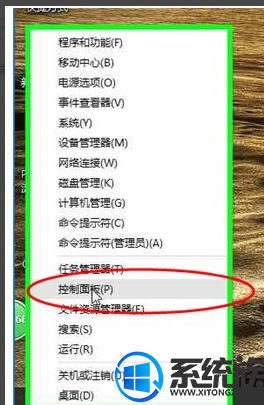
3、点击程序
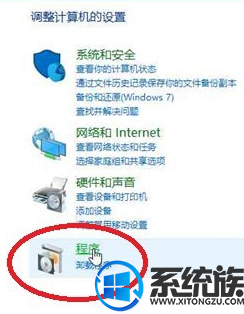
4、点击启用和关闭windows功能
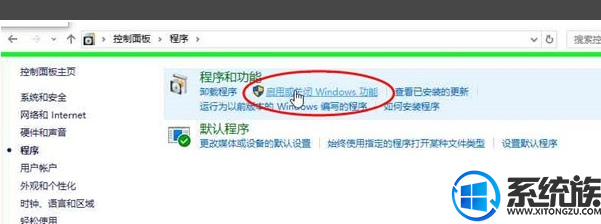
5、勾上 .NET Framework 3.5 (包括 .NET 2.0 和 3.0)和".NET Framework 4.6点击确定。
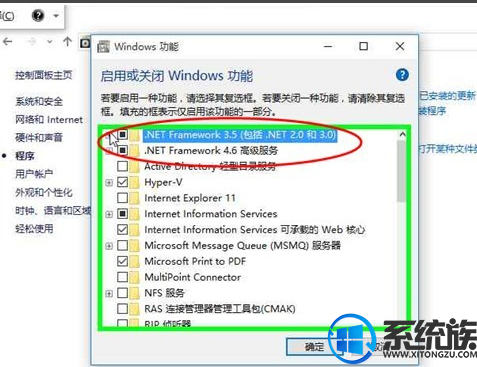
6、这是会提示,windows更改需要等几分钟。完成以后就ok了
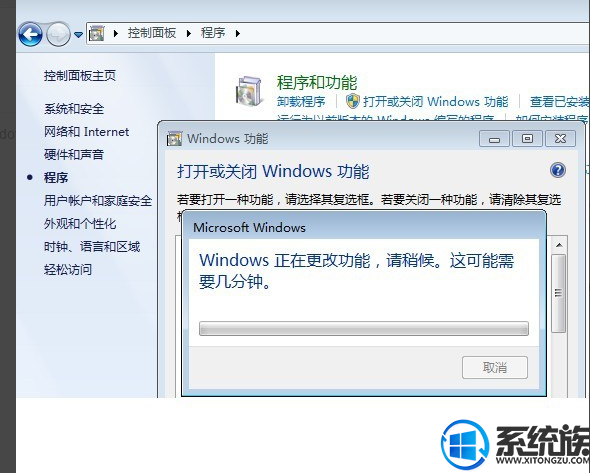
以上就是关于win10如何运行.net程序的操作方法啦,感谢大家对我们系统族的浏览和支持,觉得不错的话就收藏和分享一下本文吧,谢谢啦!



















